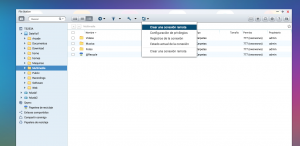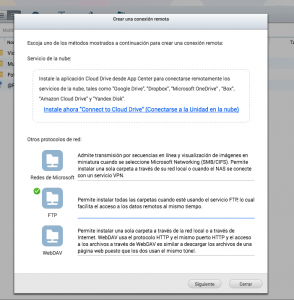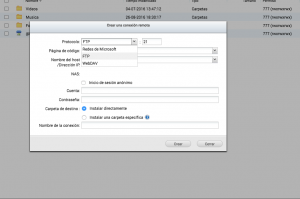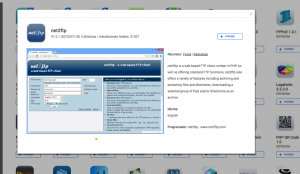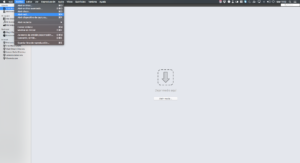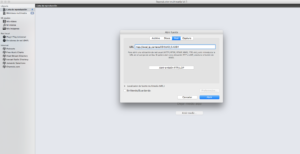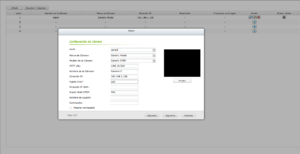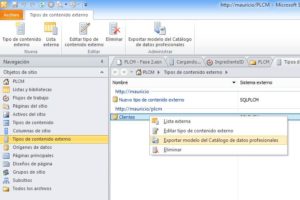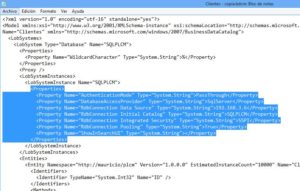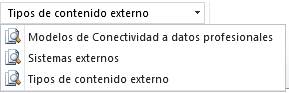En este podcast os presento mi nuevo proyecto que llevo ya unos meses iniciado y que se llama Tecno Arcade. Tenéis toda la info aquí:
https://www.tecnoarcade.com
Además os doy algunos consejos para vender en Wallapop de forma segura y evitar posibles disgustos
Escucha»Presentación Proyecto Tecno Arcade. Primeras ventas Wallapop» en Spreaker.